1、原图对比

2、用PS软件打开素材原图,新建组命名为观察图层,在组下面建立一个曲线调节层和一个黑白调节层。

4、新建一层空白图层,使用污点修复画笔,属性栏选择对所以图层取样。调整合适的画笔大小,擦除脸上比较明显的痘痘。
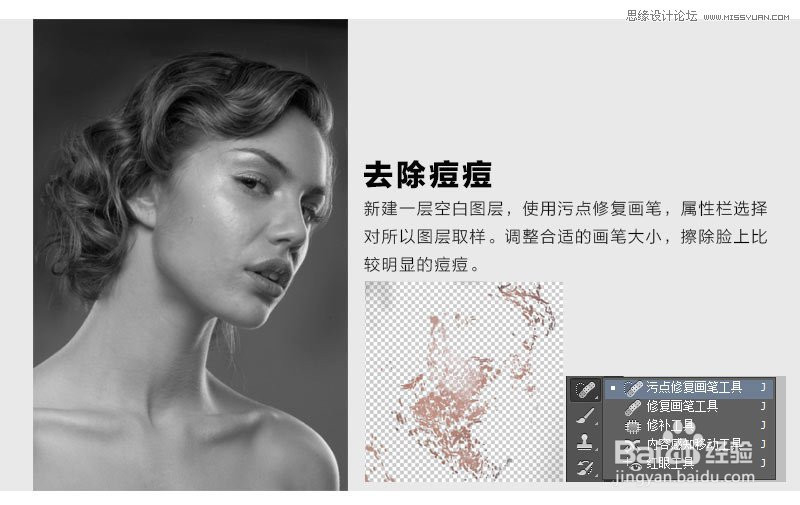
6、新建一层图层,填充百分之五十灰,图殿秩痊肭层为柔光模式。调整画笔的不同明度和流量,用黑色画笔擦除脸上不均匀的白盼内溲铫点,比如图上脸上的红色区域,不应该出现的亮 点。用白色画笔去除脸上的太暗的点。中性灰的目的就是过度皮肤,使它光滑不要有明显的凹凸,就像白饭里面的黑点,或钉子户就必须干掉。周围都是灰色图层有 一个亮点就必须让它也变灰。

8、最后的润色:磨皮之后皮肤都过渡的非惘度谋裆常均匀,但还是有些瑕疵,需要再次使用中性灰或者双曲线去调整。人像修图最重要的步骤也是中性灰,需要大量的练习画笔的弋讥孜求使用,可以从五官的单独的刻画去练习。观察下石膏人像的明暗变化。同时最后需要加大些对比度,让五官更加精致。

